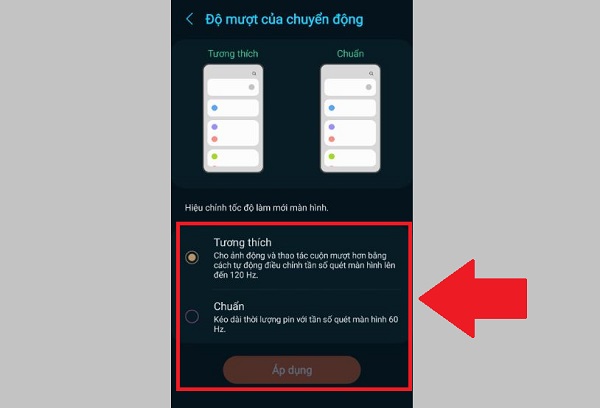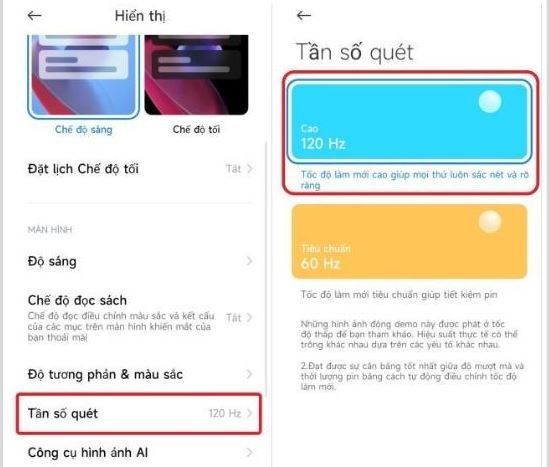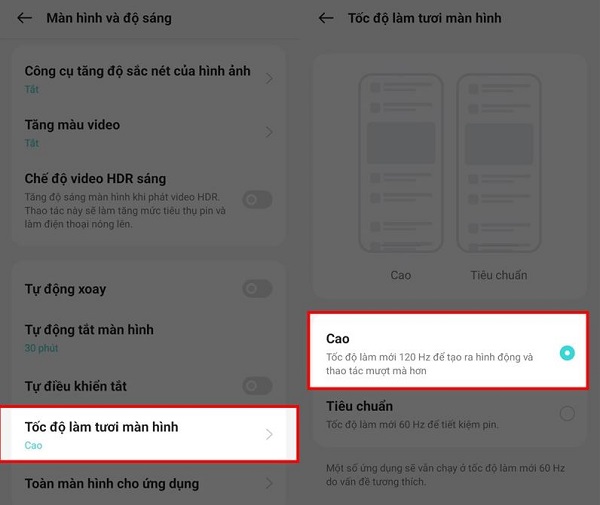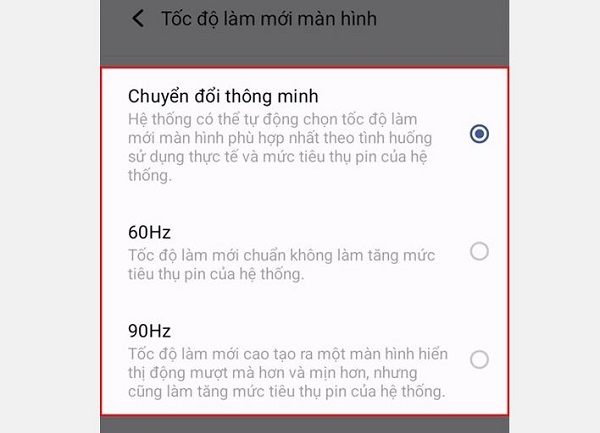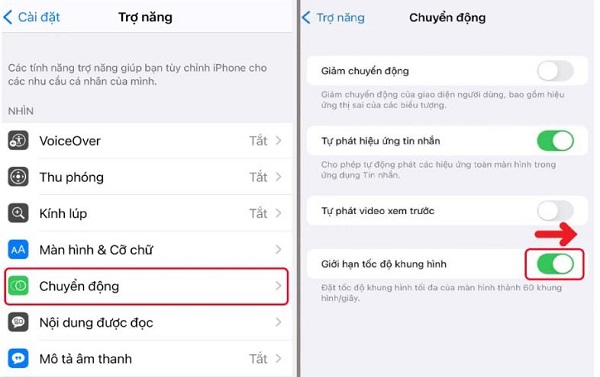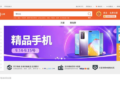Bạn không chỉnh được tần số quét màn hình trên điện thoại? Anh em đừng lo, Trùm Thủ Thuật sẽ giúp anh em tìm hiểu rõ về vấn đề này.
Đối với màn hình smartphone, ngoài độ phân giải, kích thước thì tần số quét cũng là một trong những yếu tố được người dùng quan tâm. Hiện tại, vô số các dòng smartphone đã cho phép người dùng thay đổi tần số quét để phù hợp với nhu cầu sử dụng. Tuy nhiên, có nhiều bạn lại không chỉnh được tần số quét màn hình.
Vậy tần số quét màn hình là gì? Có nên điều chỉnh tần số quét màn hình? Tại sao không thể điều chỉnh được? Tất tần tật các câu hỏi này sẽ được Trùm Thủ Thuật bật mí trong chuyên mục thủ thuật điện thoại hôm nay.

Chi tiết cách khắc phục khi không chỉnh được tần số quét màn hình
Trước tiên, admin sẽ giải thích một chút về tần số quét màn hình. Hiểu một cách đơn giản thì đây là số lần làm tươi hình ảnh của màn hình trong vòng một giây. Vì vậy, ngoài tên tần số quét màn hình thì còn có tên gọi khác là tốc độ làm tươi, tốc độ làm mới, tốc độ quét… Đơn vị của tần số quét màn hình là Hz (Hertz).
Thực tế, những gì bạn nhìn thấy trên màn hình của smartphone không phải là ảnh động thay đổi liên tục như chúng ta “thấy”. Đơn giản chỉ là một chuỗi hình ảnh được chiếu với tốc độ vô cùng nhanh, khiến cho chúng ta cảm giác như hình ảnh chuyển động. Như vậy có thể thấy, tần số quét càng cao thì trải nghiệm của bạn với thiết bị cũng mượt mà hơn.
Có nên thay đổi tần số quét màn hình smartphone?
Thông thường, màn hình smartphone thường có tần số quét là 60 Hz. Nhưng có những dòng máy hiện đại ngày nay đã được hãng nâng cấp tần số quét. Bạn có thể điều chỉnh lên 90Hz, 120Hz hay thậm chí là 144Hz.
Mặc dù tần số quét cao bao nhiêu thì trải nghiệm mượt mà hơn bấy nhiêu. Nhưng thực tế, với các tần số quét cao như 90Hz, 120Hz, 144Hz thì đòi hỏi nhiều tài nguyên năng lượng và sức mạnh xử lý hơn. Máy có thể hao pin nhanh hơn so với khi bạn để tần số quét là 60Hz. Vì vậy, việc có điều chỉnh tần số quét hay không phụ thuộc vào nhu cầu của người dùng. Nếu bạn muốn tiết kiệm năng lượng, bạn có thể đặt tần số quét thấp là 60Hz hoặc 90Hz. Nếu bạn muốn trải nghiệm tốt hơn, màn hình rõ nét hơn khi xem phim, chơi game.. chẳng hạn thì chọn 120Hz.

Vì sao không chỉnh được tần số quét màn hình trên dế yêu?
Có khả năng là do bạn chưa thực hiện đúng cách hoặc do điện thoại của bạn chỉ có tần số quét 60Hz. Bởi tốc độ làm tươi sẽ thuộc vào tấm nền của smartphone nên bạn không thể chỉnh cao hơn nếu tấm nền không cho phép nhé!
Hướng dẫn chỉnh tốc độ làm tươi trên Samsung
- Bước 1: Người dùng vào Cài đặt > Nhấn chọn mục Màn hình.
- Bước 2: Nhấn chọn mục “Độ mượt chuyển động” > Nếu bạn thích 120Hz thì nhấn chọn Tương thích > Nếu thích kéo dài thời lượng pin thì tick chọn Chuẩn.
- Bước 3: Sau khi chọn xong, bạn nhấn Áp dụng để lưu lại thay đổi.
Hướng dẫn chỉnh tốc độ làm tươi trên Xiaomi
- Bước 1: Mifan truy cập vào Cài đặt > Nhấn chọn mục Hiển thị.
- Bước 2: Tiếp tục chọn Tần số quét hoặc Tốc độ làm mới tùy máy > Chọn tần số quét theo nhu cầu là xong.
Hướng dẫn chỉnh tốc độ làm tươi trên Oppo
- Bước 1: Người dùng mở Cài đặt > Nhấn chọn Màn hình và độ sáng.
- Bước 2: Tốc độ làm tươi màn hình > Chọn Cao hoặc Tiêu chuẩn.
Hướng dẫn chỉnh tốc độ làm tươi trên Vivo
- Bước 1: Tương tự, bạn vào Cài đặt > Hiển thị và độ sáng.
- Bước 2: Nhấn chọn Tốc độ làm mới màn hình > Chọn 1 trong 3 chế độ Chuyển đổi thông minh, 90Hz hoặc 60Hz.
Hướng dẫn chỉnh tốc độ làm tươi trên iPhone
Với iPhone thì sẽ khác đôi chút, nếu bạn muốn để màn hình ở chế độ tiêu chuẩn, tức là tần số thấp để tiết kiệm pin thì làm như sau:
- Bước 1: iFan vào Cài đặt > Trợ năng > Chuyển động.
- Bước 2: Kích hoạt mục giới hạn tốc độ khung hình.
Trên đây là chi tiết thông tin về tình trạng không chỉnh được tần số quét màn hình smartphone. Chúc anh em khắc phục lỗi thành công nhé!
THEO DÕI THÊM